3D-design för det dagliga livet Hur man planerar ett hem-DIY-projekt med skiss
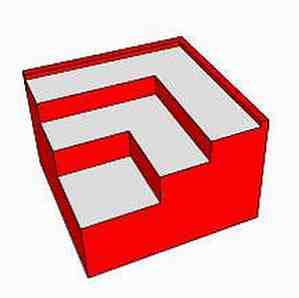
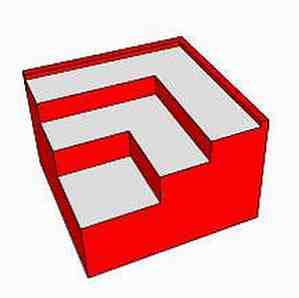 Att göra ett hemförbättringsprojekt på egen hand är inte alltid en enkel sak. Ibland verkar det enkelt när du kommer igång, men innan du vet det, inser du att om du bara hade gjort korrekta mätningar och planerat ut din renovering lite mer i förväg skulle det ha sparat en hel del huvudvärk.
Att göra ett hemförbättringsprojekt på egen hand är inte alltid en enkel sak. Ibland verkar det enkelt när du kommer igång, men innan du vet det, inser du att om du bara hade gjort korrekta mätningar och planerat ut din renovering lite mer i förväg skulle det ha sparat en hel del huvudvärk.
Eftersom jag råkar ha ett DIY-projekt som jag planerar ut i år, behövde jag ett program som skulle hjälpa mig att planera hela projektet. Projektet i fråga är en renovering av källaren. Jag planerar att konvertera vår källare till en färdig källare, med både ett sovrum och ett tvättstuga.
Innan jag började med att lägga ut min plan tog jag alla de rummätningar som krävdes för att sammanställa en bra skiss av rummet så att jag kunde planera ut väggar, möbler och resten av projektet. För att göra detta behövde jag programvara som skulle låta mig rita upp rummet med alla dessa mätningar.
Det finns många CAD-applikationer som vi har täckt här på MUO, inklusive Angelas översyn av LibreCAD Gratis CAD-ritning för Linux, Windows och Mac Använda LibreCAD Gratis CAD-ritning för Linux, Windows och Mac Använda LibreCAD LibreCAD Beta 4 är en gratis 2D öppen source CAD-klient, som kan användas för alla former av 2D-design, inklusive arkitektoniska planer, konstruktionsdesign, grafisk design och design av mekaniska delar. Den ... Läs mer, som jag använde för en liten inredning 6 tips för att få ut det mesta av LibreCAD Gratis CAD-programvara 6 tips för att få ut det mesta av LibreCAD Gratis CAD-programvara Att hitta ett bra, gratis CAD-stilritningsprogram är inte en lätt uppgift. Det finns gott om bra 2D CAD-program där ute, som TurboCAD eller AutoCAD, men hur många kvalitetsalternativ är helt gratis? Där ... Läs mer också. Sedan, i katalogen har vi täckt appar som BabyCAD och DesignYourRoom. Jag tror emellertid den absolut bästa ansökan till “skissa upp” en rumsdesign som denna är uppenbarligen SketchUp!
Planerar ditt DIY-projekt med skiss
En stund tillbaka täckte jag SketchUp 7.1 för att skapa 3D-byggnader för Google Earth. Det var väldigt tydligt för mig att SketchUp var en ganska imponerande CAD-programvara, skapad med den vanliga användaren i åtanke. Det är enkelt att använda, mycket lätt att lära sig, och de saker du kan göra med verktyget rivaler många betalda ritningsapplikationer där ute. SketchUp erbjuder speciellt för renovering av rumsrum, en massa verktyg som gör den idealisk för jobbet.
Idag är det nu SketchUp 8. När du startar programvaran, är välkomstskärmen densamma som den var tillbaka i version 7.1 - där du kan välja startmall som ska användas för ditt projekt. I mitt särskilda fall gick jag för arkitektonisk design för att rita ut rumsplanen.

När du först börjar med din ritning hittar du en kvinna som står vid X, Y, Z-koordinatkorsningen. Detta är din utgångspunkt för ritningen.

Klar att komma igång? Som jag sa är inlärningskurvan inte brant alls. Klicka bara på rektangelverktyget i menyn och klicka och släpp ett hörn av rektangeln. Klicka sedan och släpp det nästa hörnet längs samma axel där du vill placera din vägg. Slutligen rita den tredje punkten för att placera rektangeln längs din valda andra axel. Detta kan vara lite knepigt, så lek runt med markörrörelsen för att få rektangeln att röra sig med axeln som du vill ha.
Tänk på att du lägger ut väggarna, så att du kan se väggens faktiska längd längst ned till höger på designskärmen. Genom att använda dessa mätningar kunde jag snabbt lägga ut de yttre källarväggarna med de dimensioner som jag hade tagit tidigare.

En annan bra funktion är Tape Measure Tool. Du kan använda det här verktyget för att klicka från vilken position som helst och mäta ett avstånd i vilken riktning som helst. När du tar med måttet uppåt ser du en prickad riktlinje med det. Det här är riktigt coolt för att ställa in vägg- eller objekthöjder innan du drar ut dem.

Inom mindre än 15 till 20 minuter kunde jag avsluta ritningen av ytterväggarna i vår framtida färdiga källare. Vill du veta hur man ritar trappan? Det är enkelt, bara rita en rektangel och använd sedan push / pull-verktyget i menyn för att sträcka det i en lång, fyrkantig rektangel. Bara kopiera och klistra in varje steg och placera dem kant mot kant.

För att ställa in mätguider för att använda då bygger du ditt projekt senare, kan du använda den smutsiga “Mått” verktyg i verktygsmenyn. Bara springa markören längs kanten som du vill visa mätningen för, och dimensionen kommer att dyka ut precis som du skulle se på några professionella ritningar.

Ett användbart sätt att noggrant rita i stationära föremål i mitten av ett rum är att mäta objektet från två väggar. Sedan, på din SketchUp-ritning, behöver du bara använda mätverktyget för att ta dessa mätningar från väggarna du har byggt. Där linjerna korsar är där du behöver rita det objektet. I mitt fall är föremålet en stolpe från golvet till taket.

När du har fått ditt nya rum ritat kanske du vill leka med väggfärger för att se hur olika färgdesigner fungerar. Du kan göra det genom att klicka på Verktyg och “Målarfärgsburk“, välja färg du vill försöka, och sedan klicka på ytan som du vill måla.

Under Verktyg, Du kan också använda Text eller 3D Text för att lägga till anteckningar var som helst i din ritning.

Jag tror också att en av mina absoluta favoritfunktioner är “Promenad” verktyg under Kamera menyalternativ. Det här är ett riktigt coolt verktyg som låter dig placera en markör någonstans i den design du har skapat, så du kan titta på hur ditt nya rum ser ut från marknivå, som om du går genom rummet själv.

Det är intressant att se en design från den här vinkeln, snarare än en överliggande designvy som de flesta CAD-system. Med den här vyn kan du titta på olika korridorer eller rumsinställningar för att se till att rummet verkligen ser ut som du förväntar dig det när du är klar.

Det fina är att om du har tagit noggranna mätningar av allt, så här “gå omkring” Utsikten kommer att ge en ganska korrekt representation av vad du kan förvänta dig.
Under din DIY-renoveringsdesignprocess, glöm inte att använda Paint Bucket-verktyget för att även lägga till rätt material för saker som golv och dörröppningar. Att göra dörren trä i din ritning kommer att göra hela layoutet se närmare verkligheten, och det hjälper dig att se det utseende som du faktiskt går för.

Som du kan se går SketchUp utöver att bara utforma ett DIY-projekt. Det låter dig testa olika färger och material, så att du kan behålla den noggrannhet och dimensioner du förväntar dig av en professionell design, och det låter dig också titta på ditt projekt från marken - som är ungefär lika nära en realistisk simulering av ditt projekt som du kan förvänta dig att komma med en dator.
Kan du tänka på några coola projekt som du skulle vilja använda SketchUp för? Har du någonsin använt SketchUp för något av dina egna projekt? Dela dina erfarenheter och feedback i kommentarfältet nedan.
Utforska mer om: Digital Art, Planning Tool.


